Alternativní způsoby instalace Windows 11 bez internetu
Při pořízení nového počítače nebo při čisté instalaci operačního systému Windows 11 se může stát, že narazíte na požadavek na připojení k internetu a přihlášení pomocí účtu Microsoft. Tato nutnost může být nepříjemná, zejména pokud nemáte stabilní připojení k síti nebo preferujete lokální uživatelský účet. Naštěstí existují alternativní cesty, jak tento požadavek obejít a dokončit instalaci systému Windows 11 bez nutnosti připojení k internetu. V tomto článku vám představíme dvě ověřené metody, jak přeskočit nastavení sítě během instalace a vytvořit lokální uživatelský účet.
Důležité body
- Prostřednictvím příkazového řádku je možné obejít nastavení sítě ve Windows 11, pokud nemáte internetové připojení nebo preferujete lokální účet.
- Alternativně lze během instalace otevřít Správce úloh a ukončit proces „Network Connection Flow“, čímž se přeskočí nastavení sítě ve Windows 11.
1. Překonání požadavku na internet v úvodní konfiguraci (OOBE)
S využitím příkazu OOBE\BYPASSNRO v příkazovém řádku lze přeskočit obrazovku „Pojďme vás připojit k síti“. Po zadání tohoto příkazu se aktivuje skript bypassnro.cmd, uložený ve složce System32, který provede úpravy v registru Windows. Tato úprava umožní dokončení nastavení Windows 11 bez potřeby připojení k internetu. Postupujte podle níže uvedených kroků:
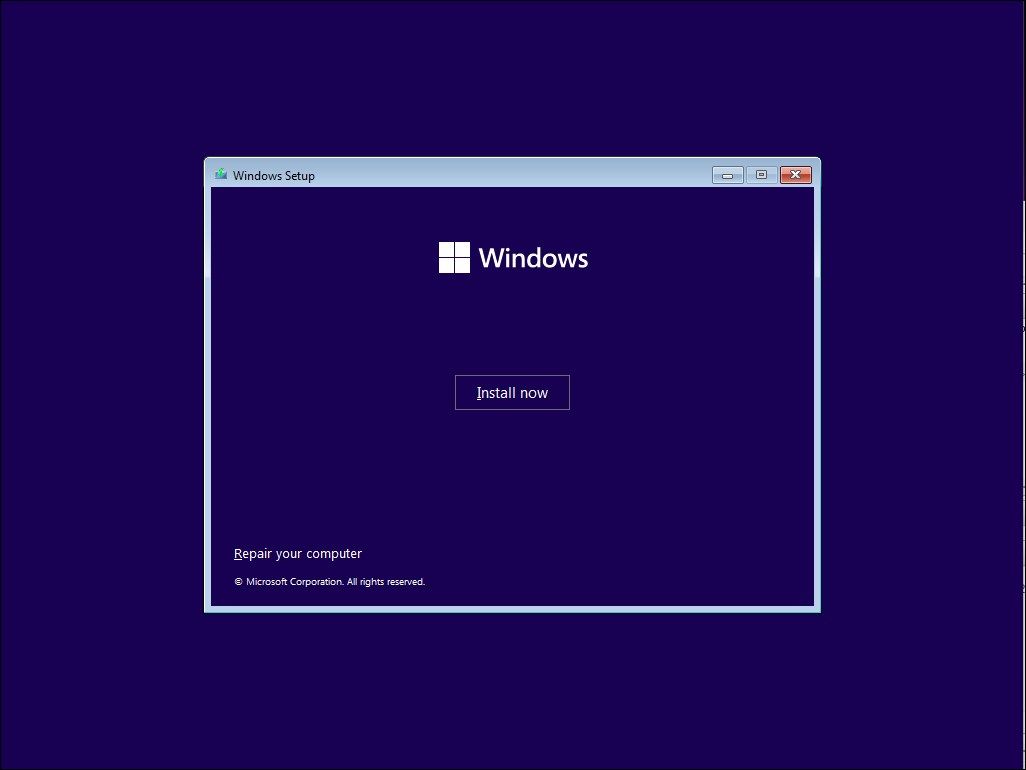
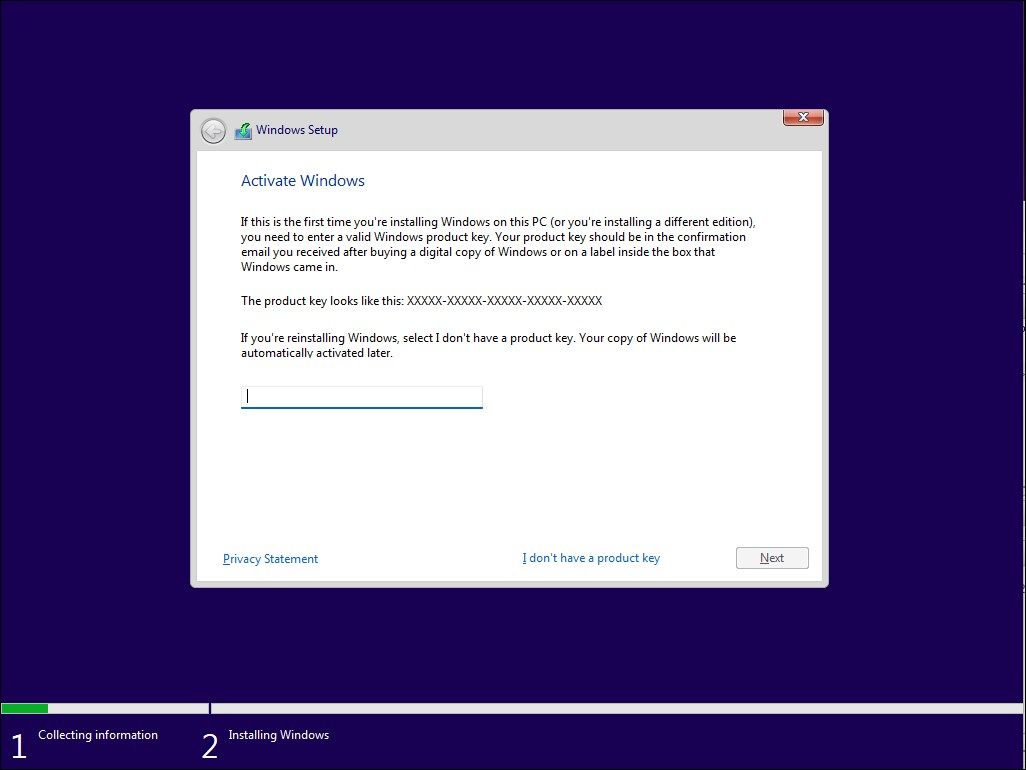
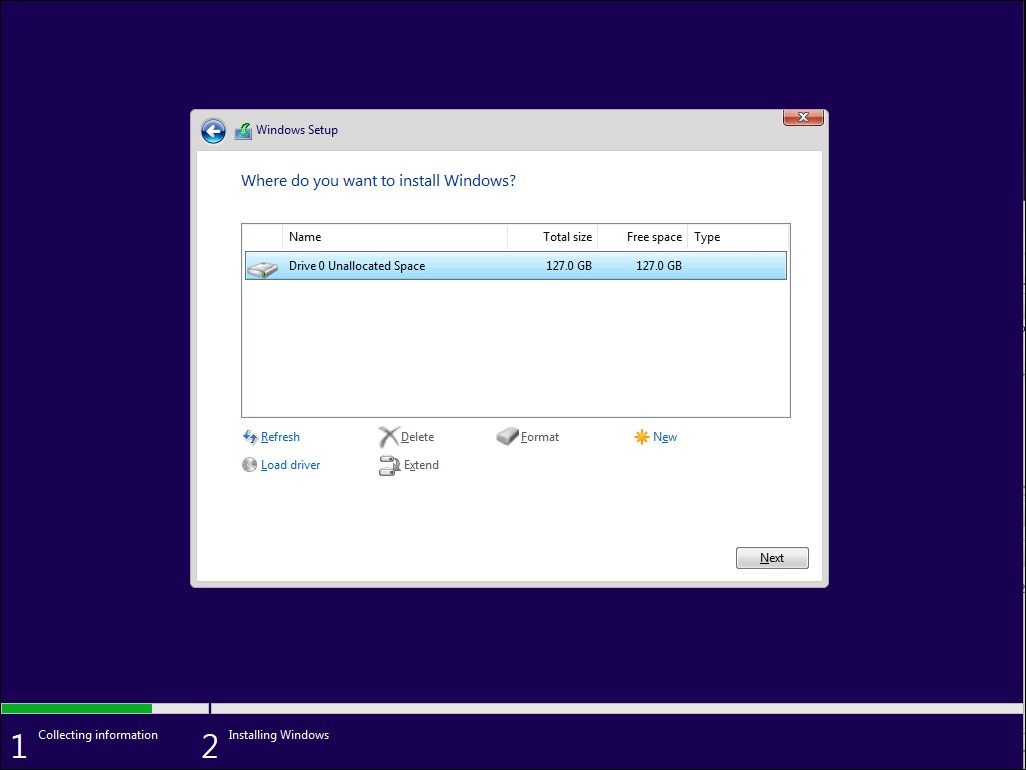

OOBE\BYPASSNRO
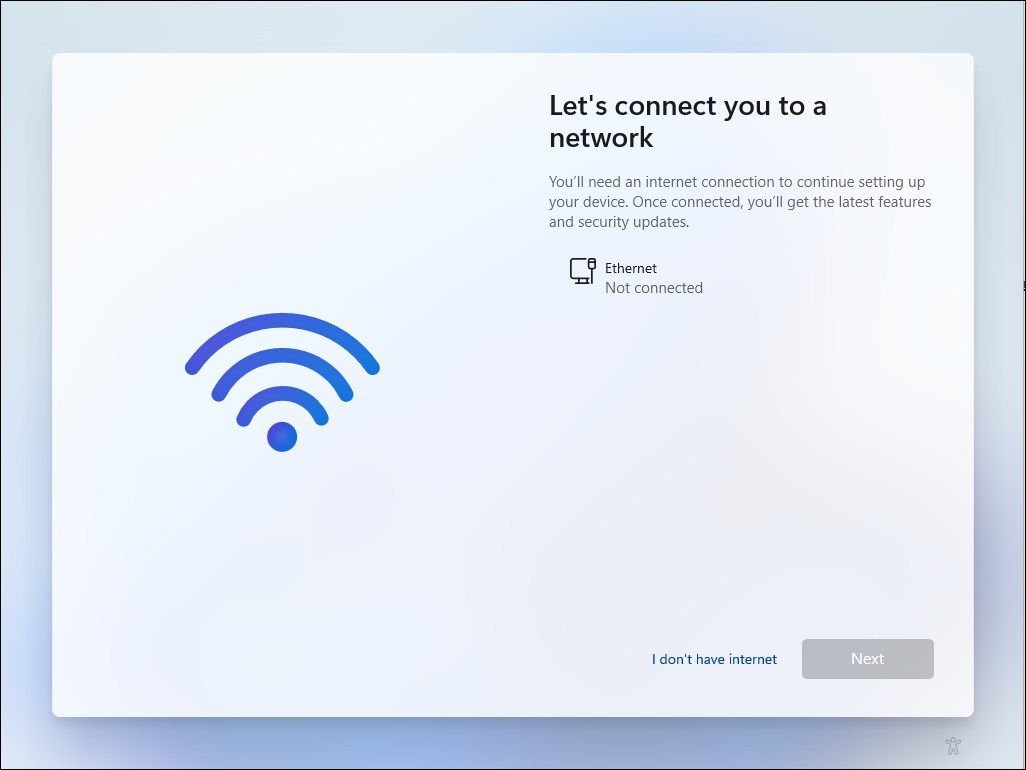
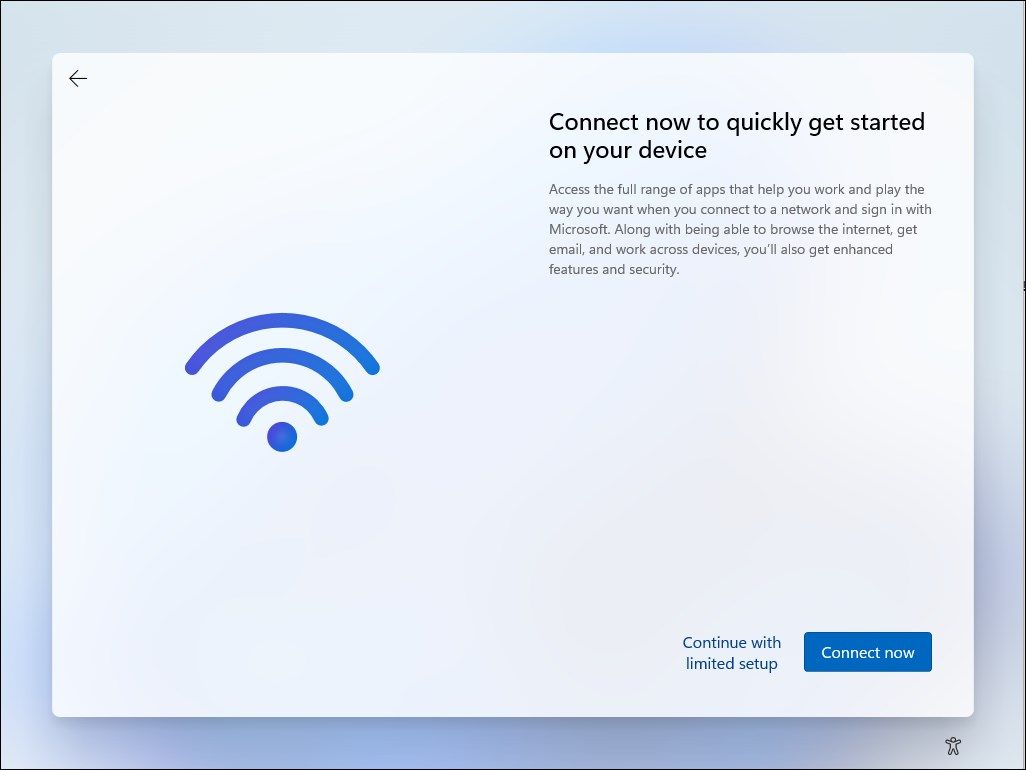
Nezapomeňte přidat bezpečnostní otázky. Ty vám pomohou obnovit váš lokální uživatelský účet v případě ztráty hesla. Po dokončení všech kroků postupujte podle pokynů na obrazovce pro dokončení nastavení.
2. Ukončení procesu „Network Connection Flow“ pomocí Správce úloh
Další možností, jak obejít obrazovku „Pojďme vás připojit k síti“, je ukončení procesu oobenetworkconnectionflow.exe. V této fázi, kdy již máte Windows 11 nainstalován, můžete spustit Správce úloh pomocí příkazového řádku a ukončit tento proces.
Tato metoda nemusí vždy spolehlivě fungovat, protože nové aktualizace Windows často opravují podobné možnosti obcházení.
Postup pro přeskočení nastavení sítě Windows 11 pomocí Správce úloh:
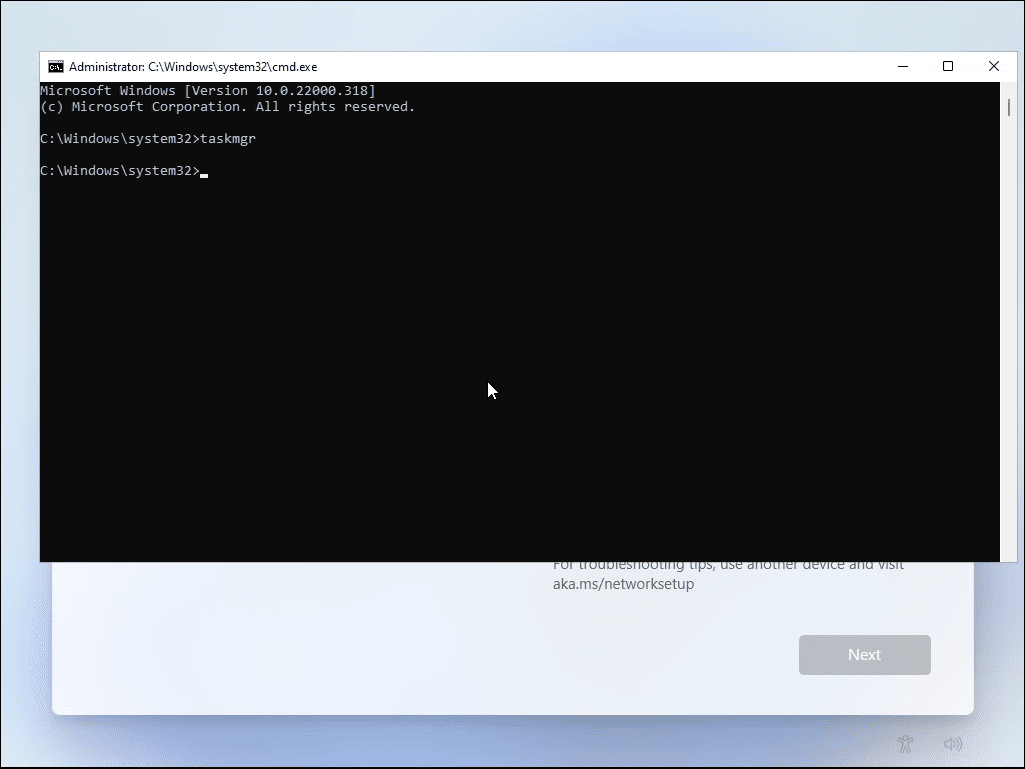
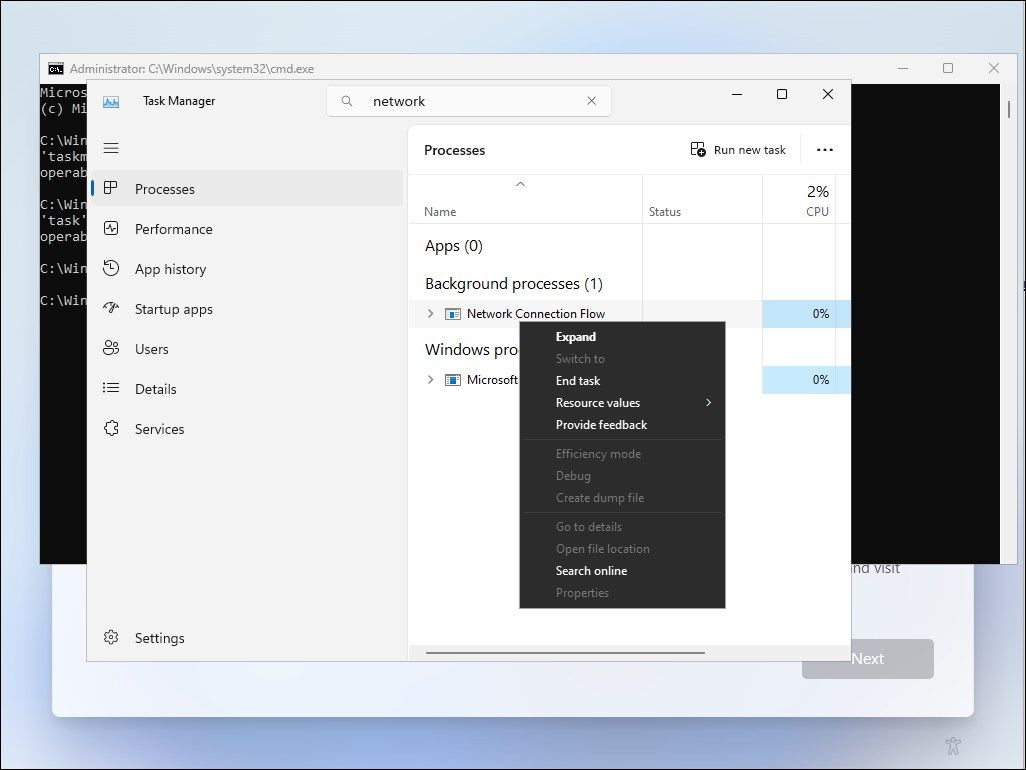
Instalační proces se obnoví a přesměruje vás do nastavení. Zobrazí se několik animací načítání a poté se přejde k dalšímu kroku. Zde zadejte své jméno a heslo pro vytvoření lokálního uživatelského účtu ve Windows 11 a dokončete nastavení.
Po dokončení nastavení se připojte k internetu. Poté přejděte do „Nastavení“ > „Windows Update“ a stáhněte všechny důležité aktualizace zabezpečení a funkcí. Můžete si také všimnout chybějících ikon po prvním spuštění. Windows tyto ikony stáhnou, jakmile připojíte počítač k internetu.
Závěrem
Jak už bylo zmíněno, Windows 11 může vyžadovat internetové připojení, což může být obtížné. Avšak s oběma metodami popsanými v tomto článku lze snadno a rychle tento požadavek obejít a nastavit váš systém bez nutnosti online připojení. Ať už zvolíte příkazový řádek nebo Správce úloh, máte možnost úspěšně nastavit váš nový operační systém a začít ho používat dle vašich preferencí.